win10以管理员身份运行在哪里 win10管理员身份运行在哪个文件夹下
win10以管理员身份运行在哪里,Win10是目前广泛使用的操作系统之一,它拥有强大的功能和丰富的应用程序,当我们需要以管理员身份运行某些程序或进行一些系统设置时,我们可能会产生一些困惑。Win10管理员身份运行在哪里呢?实际上Win10管理员身份运行在系统文件夹下的一个特定位置。在这个文件夹中,管理员可以访问和管理系统的各种配置和设置,以确保系统的正常运行和安全性。了解管理员身份运行的位置,对于我们更好地理解和使用Win10系统是非常重要的。
步骤如下:
1.方法一】
1、通过计算机管理永久开启Administrator管理员账号登录
右键桌面的“计算机” - 选择“管理”;依次展开“计算机管理(本地) - 系统工具 - 本地用户和组 - 用户”在右边的文件里面找到“Administrator”并双击它,在“常规”选项下将“账户已禁用”的勾去掉。这样就开启了 Administrator(管理员)账户。(以后打开任何程序都会默认以管理员的身份运行)
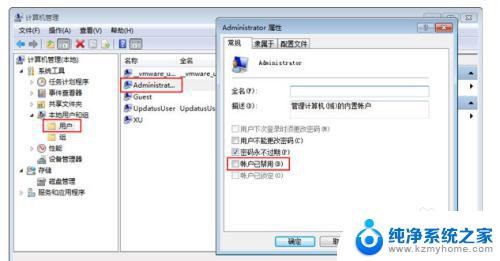
2.方法二】
2、对各别程序进行设置,让它以后以管理员身份运行
右键你想要设置的程序然后选择“属性”;换到“兼容性”选项卡上,在特权等级栏下勾选“以管理员身份运行此程序”,单击“确定”。
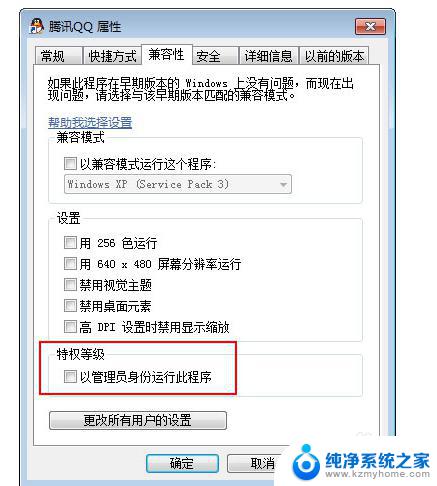
3.方法三】
3、使用时使用管理员身份运行
在任意一个快捷方式上鼠标右键单击“属性”,切换到“快捷方式”选项卡。单击“高级”按钮,在“高级属性”对话框中,勾选以下“用管理员身份运行”的选项,注:快捷方式的管理员设置也可按照第二种方法
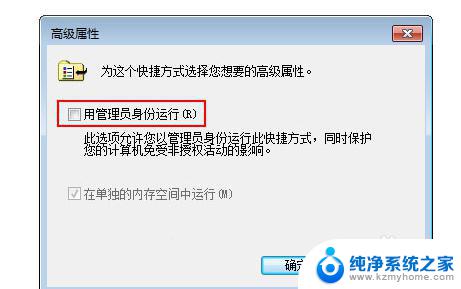
这就是win10以管理员身份运行的全部内容,需要的用户可以根据本文提供的步骤进行操作,希望对大家有所帮助。
win10以管理员身份运行在哪里 win10管理员身份运行在哪个文件夹下相关教程
- 如何用管理员身份运行cmd Win10如何以管理员身份运行CMD命令提示符
- 怎么以管理员的身份运行cmd Win10如何以管理员模式运行CMD命令提示符
- win10电脑cmd怎么用管理员身份运行 win10如何使用管理员权限运行cmd
- 如何管理员打开cmd Win10如何以管理员身份运行CMD命令提示符
- win10管理员已阻止你运行此程序 WIN10管理员权限无法运行程序怎么办
- 管理员权限win10 如何在win10系统下开启管理员administrator权限
- win10硬件管理在哪里 Win10设备管理器在哪里
- win10如何设置以管理员方式打开 win10如何切换到管理员账户
- 文件夹无法删除需要管理员权限 如何在Win10中删除需要管理员权限的文件
- windows给用户管理员权限 如何在Win10中增加用户的管理员权限
- win10如何查看蓝屏日志 win10蓝屏日志查看教程
- win10自动休眠设置 win10自动休眠设置方法
- 开机时按什么键进入bios win10系统开机按什么键可以进入bios
- win10两台电脑如何设置共享文件夹 两台win10 电脑共享文件夹的方法
- 电脑右下角的图标怎么显示出来 如何让win10所有图标都显示在任务栏右下角
- win10自动更新导致蓝屏 Win10正式版自动更新失败蓝屏怎么解决
win10系统教程推荐
- 1 win10自动休眠设置 win10自动休眠设置方法
- 2 笔记本蓝牙连接电视后如何投屏 win10笔记本无线投屏到电视怎么设置
- 3 win10关闭windows防火墙 Win10系统关闭防火墙步骤
- 4 win10开机图标变大了 win10电脑重启图标变大解决技巧
- 5 电脑重置后windows怎么激活 win10系统重置后激活方法
- 6 怎么开电脑麦克风权限 win10麦克风权限在哪里可以找到
- 7 windows 10开机动画 Windows10开机动画设置方法
- 8 输入法微软拼音怎么调 win10电脑微软拼音输入法怎么调整
- 9 win10没有ppt怎么办 win10右键新建中没有PPT选项怎么添加
- 10 笔记本硬盘损坏是否会导致蓝屏 Win10系统DRIVER POWER STATE FAILURE蓝屏怎么处理